最后修改于 2013年09月17日 18:18
EOAR及其更能原理介绍
Win8中新增了漂亮的锁屏界面,使用Win8的你有时候可能有向朋友秀一下你的锁屏界面的需要,那这个时候该怎么办呢?安装虚拟机?OMG,这也太麻烦了!按Win+PrintScreen也无效。额,总不能自己P一张图吧…o(╯□╰)o 。还好还好,幸亏有其他人也考虑到了这个问题,而且制作了专门的工具来实现这个功能。我想你一定也不会只满足于实现这个功能,所以在介绍软件的具体用法前我们先来了解一下它的原理吧。
其实在Win7时代就已经有在登录界面截屏的方法了,其原理是替换掉了系统的轻松访问程序。替换程序后,当你在登录界面左下角点击轻松访问按钮时,不再弹出轻松访问菜单,而是变成了自动截屏。不过在Win8中这也只能截取登录界面,对锁屏界面是无效的。EOAR这款软件就是为了弥补这一缺憾而设计的,它利用了同样的原理,并且还添加了更多的功能,详见下文。
提示:如果你的电脑有重要文件的话,请在使用后立即恢复默认,不然别人很容易利用这个功能偷走你的秘密哦。
EOAR用法详解
1、安装
下载程序后,解压,找到EOAR.exe,右键单击它,选择“以管理员身份运行”。如果弹出用户帐户控制窗口,选择“是”。之后会弹出下面的窗口:
上图:只需要点击“install”就会自动完成文件替换,然后点击“Close”关闭即可。默认会勾选创建还原点,建议不要去掉此项。一旦出现你无法摆平的问题时可以利用还原点轻松恢复。
2、使用
按Win+L,锁定电脑后。点击左下角的轻松访问按钮,如下图所示图:
图中所示选项依次为:
1、截取登录界面
2、截取锁屏界面
3、打开CMD命令提示符窗口
3、打开Powershell命令窗口
4、打开注册表编辑器
5、打开运行对话框
6、打开任务管理器
这里只需要注意一下“截取锁屏界面”的操作方法:选择第二项后,停止所有操作,等待界面自动切换到锁屏画面后程序就会自动截取锁屏画面。程序是按设定的时间完成截图操作的,请等待至少1分钟。
所有截图默认都保存在C:\Screenshots文件夹内。
3、卸载
再次以管理员身份运行EOAR.exe,如下图,点击“Uninstall”即可。
注:为了保证不出问题,豆豆特意提取了系统原版文件和替换后的文件,在下载到的压缩包内你可以找到它们。如果恢复操作失败的话,你只需要把对应版本的原版文件复制到C:\Windows\System32文件夹下即可恢复。最后来看一看锁屏界面截屏效果图(为了省流量,做了缩小处理):
EOAR下载
[爱软迷]百度网盘下载地址:点击进入
运行环境:该软件为Win8(32位&64位)设计,但是同样可用于Win7。
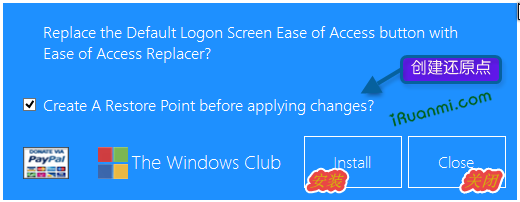
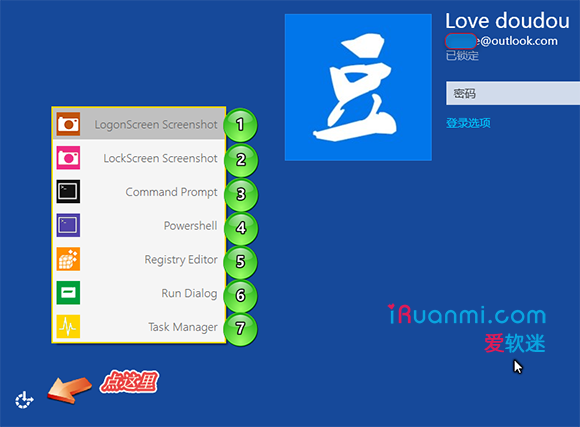
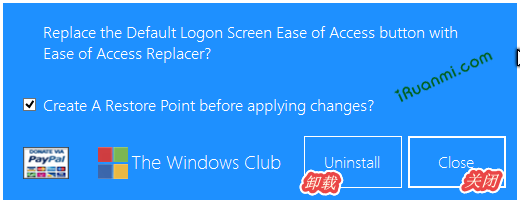

亲,安装的时候提示“Could not Backup ease of Access”怎么办?
参考下面这文朋友的方法吧,文章中的软件过时了。
新版问题依旧,那个方法的网页打不开,该不会还要翻墙吧…………
嗯,这个网确实是要翻墙的
谢谢~
非常感谢分享! 不过貌似这个版本已经过时了, 最新的版本在这里 -> http://www.thewindowsclub.com/ease-access-replacer-replace-ease-access-button-windows-7-8-tools而这个工具在截取锁屏界面时有两个问题: 1. 需要等待一分钟 2. 在高分屏上截取不完整我又继续研究, 直到发现了这个办法 -> http://jochim.wordpress.com/2014/10/31/how-to-make-a-screenshot-of-the-lock-screen-in-windows-8-1-and-10/总算顺利解决啦~
感谢你的分享~~
恢复不了轻松访问了,怎么办
有还原点的话还原一下,很快,不影响个人文件
等待界面自动切换到锁屏画面后程序就会自动截取锁屏画面,这个我的电脑没有反应啊
等待1分钟左右再登录~
详细一点就是进入登录界面然后按下2、截取锁屏界面,等待的过程中屏幕就黑了,然后也没有锁屏图片保存下来,谢谢
按照操作依然无法截取锁屏界面啊,求指点
先转到网盘,留着备用,win7没坏就暂时不打算折腾win8.1了
纯属折腾帝才能用用到的东西~
Windows 7锁屏界面也不好看,没什么截图的价值,Windows 8的就好多了
哈,偶尔还是会用到的~~
win7自定义过的 登陆界面 就值得 截图了。
哦,没玩过,主题、美化什么的懒得弄